スクリーンショットを撮るには
図の挿入または変更
最終更新日時:2023/04/03 16:37:33
他のウィンドウまたはその一部分をスクリーンショットして図として挿入することができます。ただし、最小化されているウィンドウは対象になりません。ウィンドウをスクリーンショットとして挿入するには[挿入]タブ内の[イラスト]グループにある[スクリーンショット]をクリックして、一覧から目的のウィンドウを選択します。ウィンドウの一部の場合は、[スクリーンショット]をクリックし、[画面の領域]をクリックして、対象となるウィンドウにタスクを切り替え、スクリーンショットとして取り込みたい範囲をドラッグします。
ウィンドウ全体のスクリーンショットを挿入する
- 挿入したい場所にカーソルを移動します。
- [挿入]タブを開きます。
- [イラスト]グループの[スクリーンショット]をクリックします。
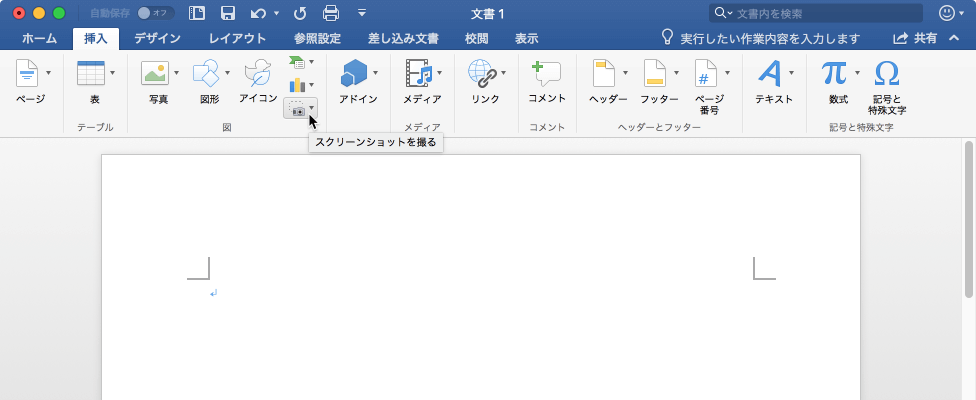
- 一覧から目的のウィンドウをクリックします。
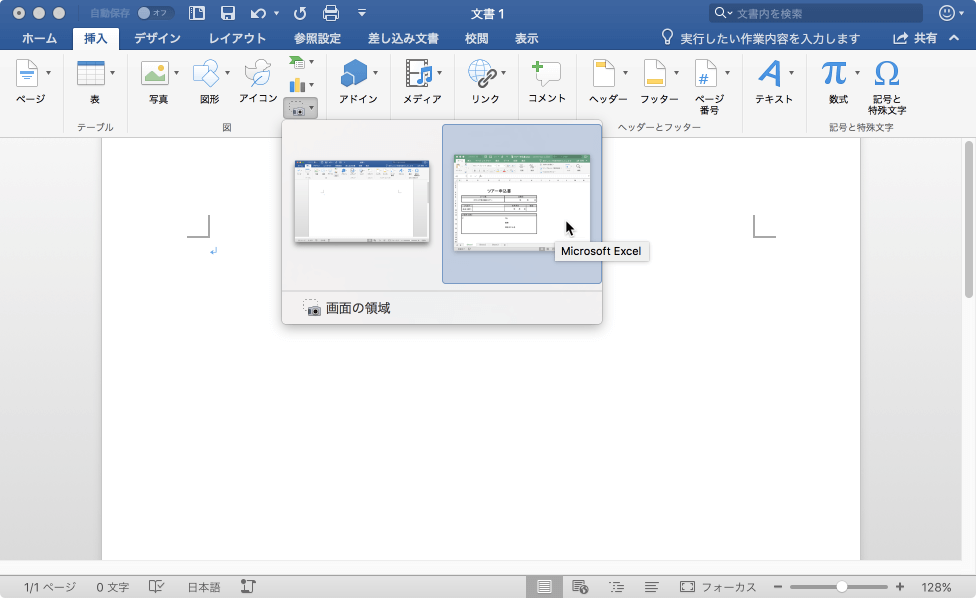
- スクリーンショットが挿入されました。
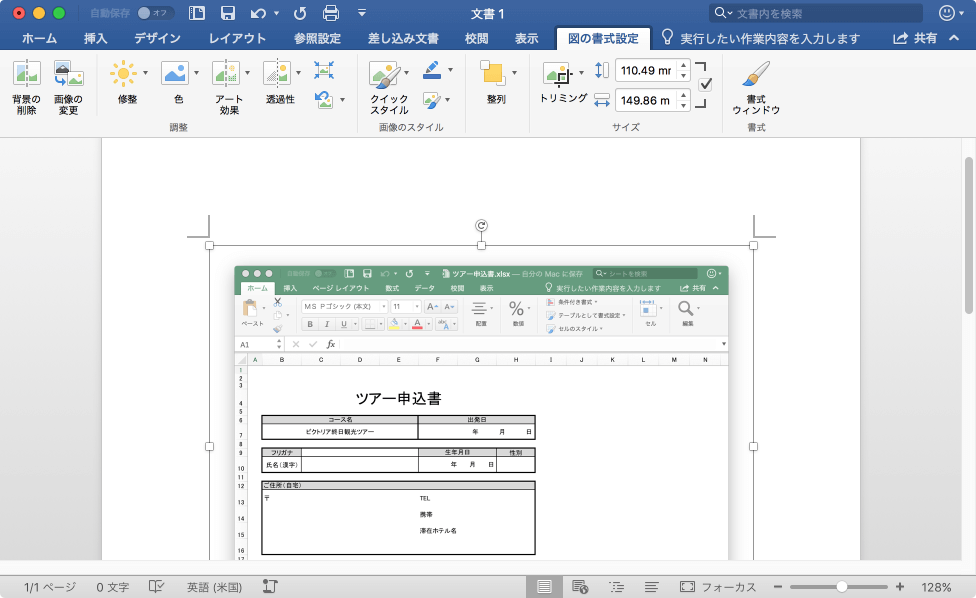
ウィンドウの一部のスクリーンショットを挿入する
- 挿入したい場所にカーソルを移動します。
- [挿入]タブを開きます。
- [イラスト]グループの[スクリーンショット]をクリックして、[画面の構成]をクリックします。
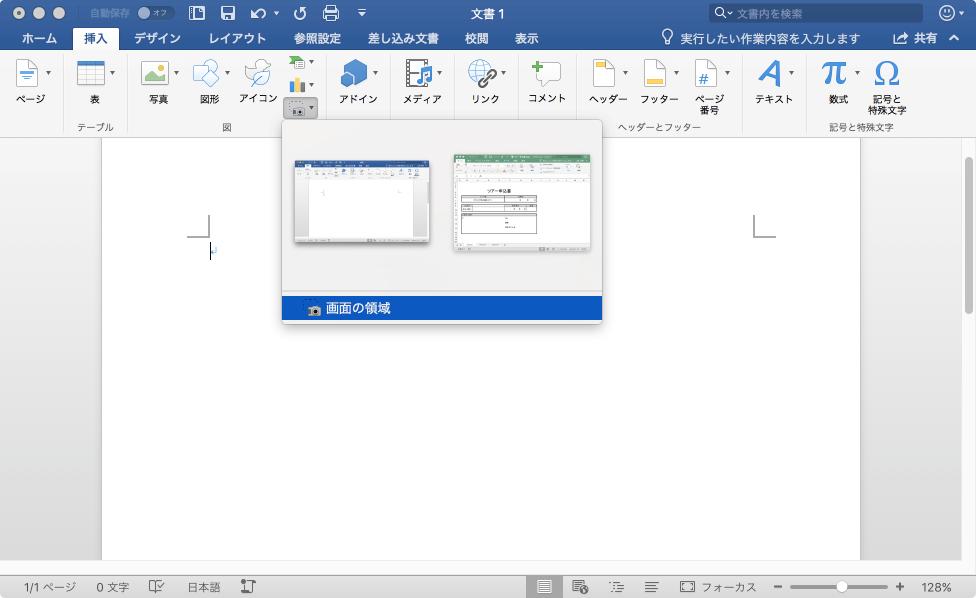
- 対象となるウィンドウにタスクを切り替えます。
- 取り込み範囲をマウスでドラッグします。
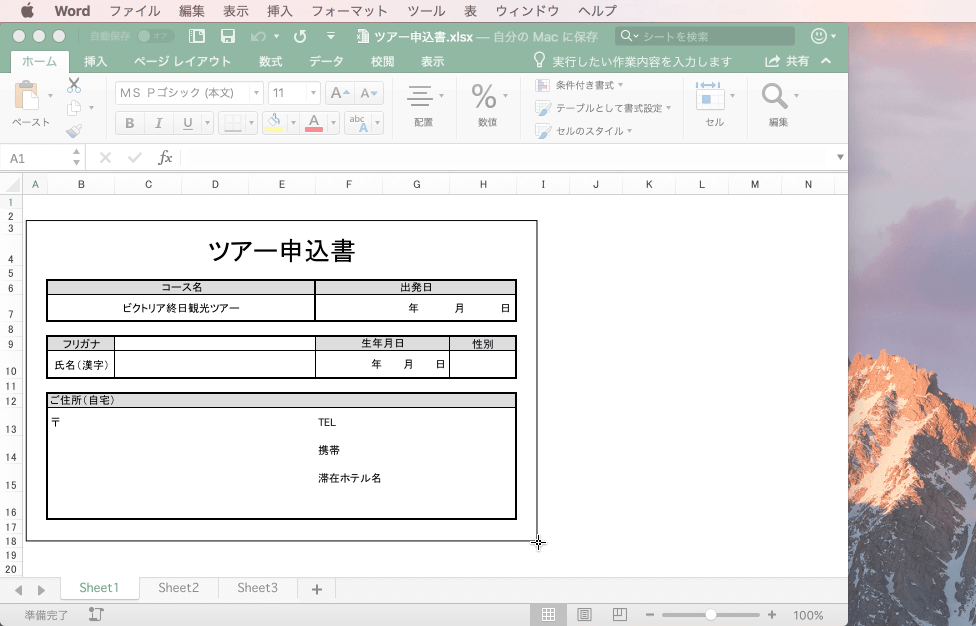
- スクリーンショットが挿入されました。
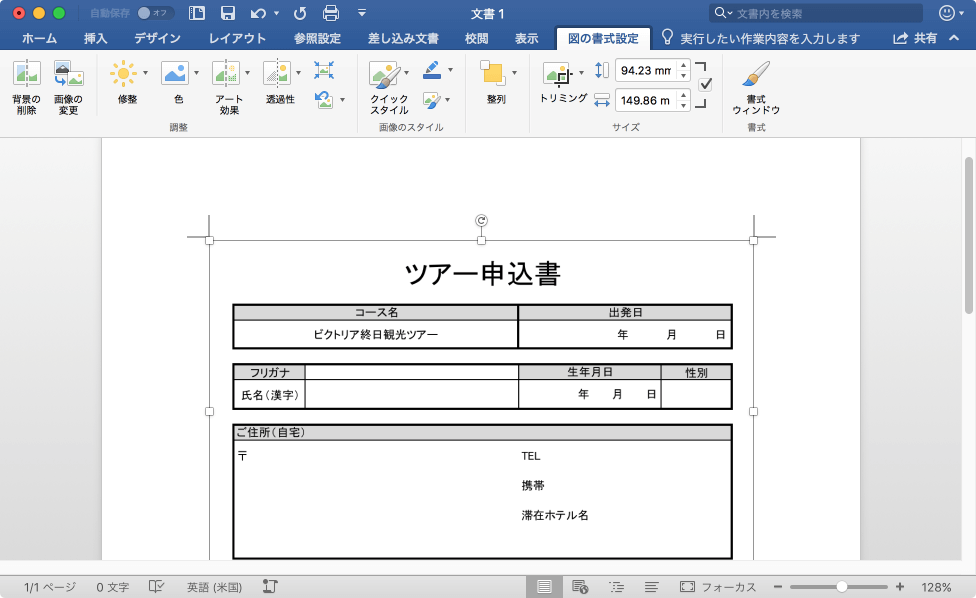
※執筆環境:Microsoft Word for Mac バージョン 16.13.1
スポンサーリンク
INDEX

